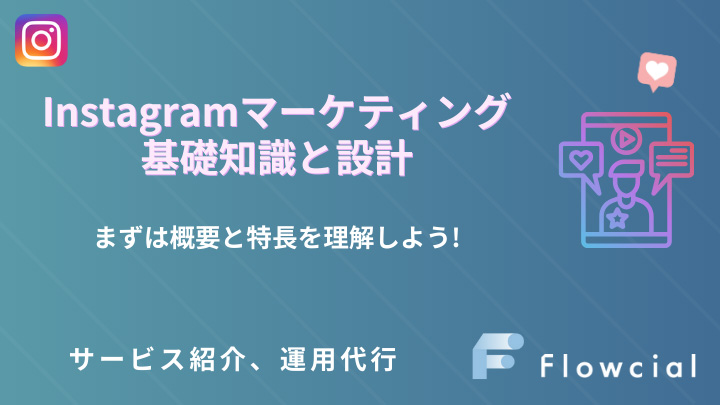いつも見て頂きありがとうございます!「エンプレス」の編集部です。今、あらゆる業界で話題になっている「ChatGPT」について解説しました。登録方法や使い方を一目でわかるように説明します。
メディアで取り上げられることも増え、ますます注目を集めている「ChatGPT」。
さまざまな用途に活用できることから幅広いユーザーに利用されています。
しかし、「どうやって使うのかわからない」「名前を聞いたことはあるけど何ができるツールなのか知らない」という方も多いのではないでしょうか?
今回はこれからChatGPTを導入する方に向けて、ChatGPTの説明や登録方法、使い方などをわかりやすく解説します。
- 目次
- ChatGPTとは?
- ChatGPTにできること
- ChatGPTにできないこと
- 登録方法:ブラウザ版
- 登録方法:アプリ版
- ChatGPTの基本操作
- ChatGPTの使い方 ~基礎編~
- ChatGPTの使い方 ~応用編~
- よくある質問をまとめました
- まとめ
ChatGPTとは?
ChatGPT(チャットジーピーティー)とは、アメリカのOpenAI社が開発した人工知能(AI)を使ったチャットサービスのことです。
2022年11月に無料版の「ChatGPT-3.5」がリリースされ、わずか2カ月ほどで1億ユーザーを突破しました。
2023年3月には、性能が大幅にアップグレードした有料版の最新モデル「ChatGPT-4」がリリースされ、世界中で注目を浴び続けています。
ChatGPTの特徴を簡潔にまとめてみました。
- 基本無料で18歳以上なら誰でも簡単に制限なく利用できる。
- 幅広い分野の質問に対応し、文章生成もできる。
- まるで人間とやり取りしているかのような自然なコミュニケーションがとれる。
- クリエイティブな発想やアイディアの提供ができる。
これらの特徴を見ただけでも、ルールに基づいて応答を繰り返すチャットボットとは違うことがわかりますよね。
ChatGPTにできること
ChatGPTはさまざまなタスクに対応できます。
- 質問回答
- 文章の生成
- 文章の要約
- 言語翻訳
- 文章の編集・添削
- コード生成
- 集計と表の作成
- プログラムの生成
- クリエイティブな生成
- アイディアの提案
- 日常会話 …etc
ここに挙げた例以外にも、指示の出し方によってさまざまな使い方ができます。
ChatGPTにできないこと
ChatGPTでは以下のことを苦手としています。
- 正確な情報提供
- リアルタイムなできごとに関する回答
- ウェブ上に情報が少ない分野の回答
- 未来の予想
ChatGPTの情報は2021年9月までのデータに基づいているため、最新の情報を提供できません。
また、すべての回答において高い精度を誇りますが、完璧&正確さを保証するものではないため、回答の整合性を自分自身でチェックする必要があります。
登録方法:ブラウザ版
ChatGPTを利用するには、OpenAIのアカウント登録が必要です。
登録する際は以下の情報入力が必須になります。
・氏名
・携帯の電話番号
・メールアドレス or Google / Microsoft / Appleのアカウント
では実際に登録してみましょう!
★アプリ版から始める人はこちらをチェックしてください。
①サイトを開く
まずはChatGPTのサイトにアクセスします。
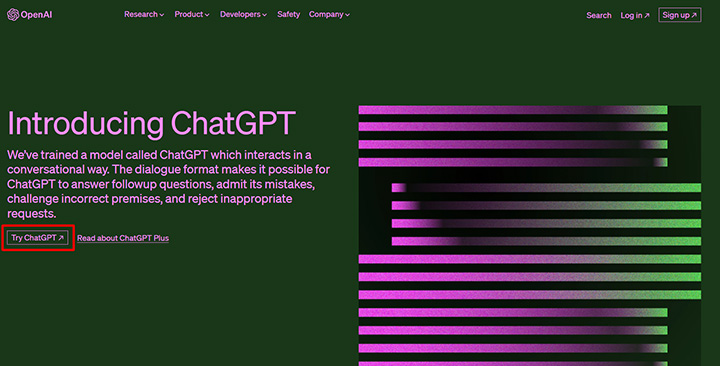
サイトが開いたら、真ん中左側の「Try ChatGPT」をクリックします。
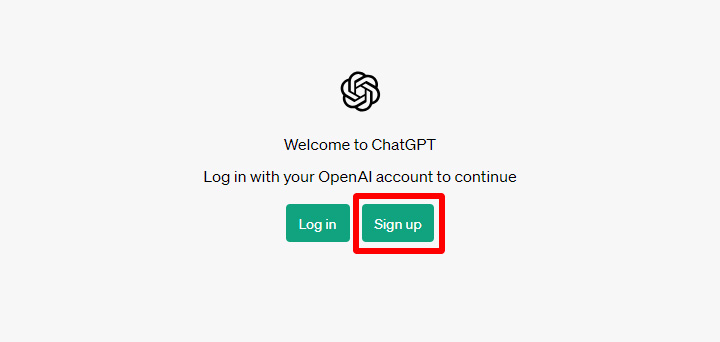
すると、「Log in(ログイン)」と「Sign up(サインアップ)」の二つのボタンが出てくるので、右側の「Sign up」をクリックしましょう。
②メールアドレスとパスワードを入力
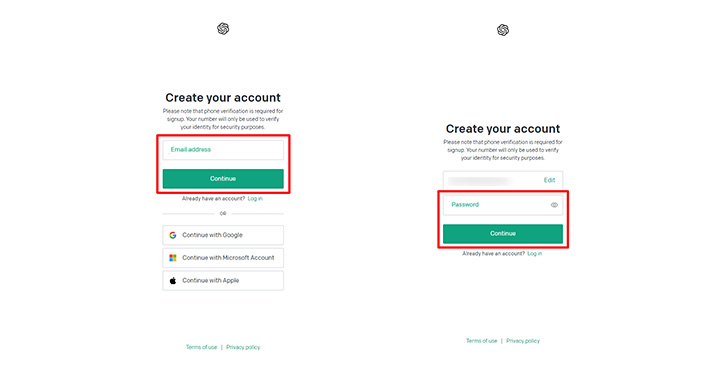
登録にはメールアドレスかGoogle/Microsof/Appleのアカウントが使用できます。
今回はメールアドレスを使用した登録方法を説明しますが、Google/Microsof/Appleのアカウントと連携する場合は、紐づけられても支障のないアカウントでの登録をおすすめします。
まず「Email address」とかかれた欄にメールアドレスを入力、「Continue」をクリックします。
次に「Password」とかかれた欄にパスワードを8文字以上で入力して、「Continue」をクリックしてください。
③メールアドレスを認証する
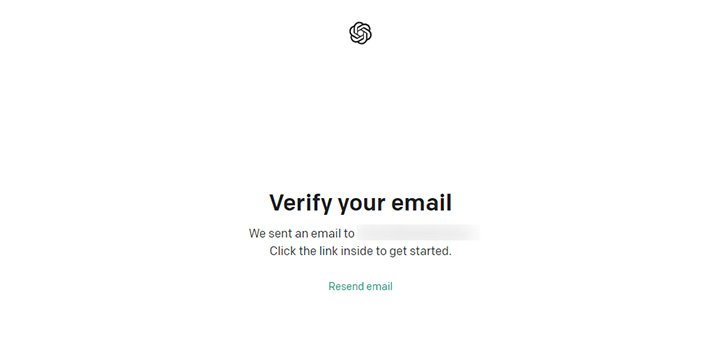
メールアドレスとパスワードを入力し終えると、このような画面に切り替わります。
「Verify your email」とは「メールアドレスを認証してください」という意味です。
先ほど登録したメールアドレスの受信ボックスに、OpenAI社からメールが届いているので確認しましょう。
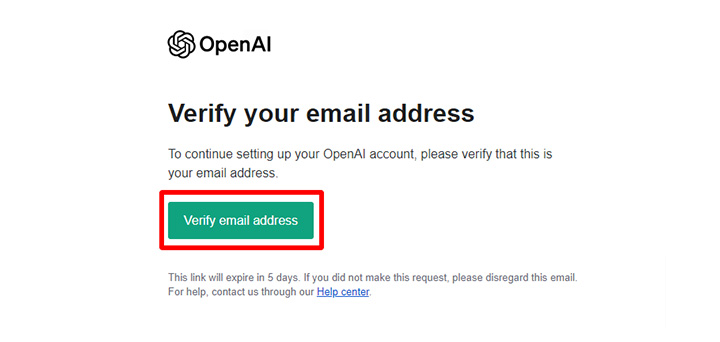
メールが届いているのを確認したら、メール内に記載されている「Verify your email」(もしくはそのあとに続いているURL)をクリックします。
④個人情報を入力する
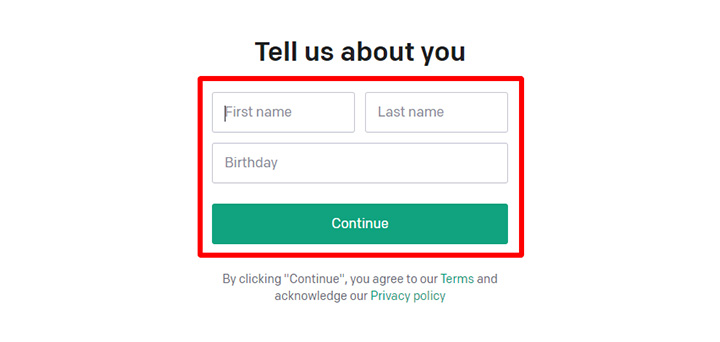
先ほどのメールに記載されていたURLをクリックすると、名前と誕生日を入力する欄が出てきます。
名前は「下の名前(First name)⇒ 苗字(Last name)」の順で入力するので間違えないように気を付けましょう。
入力はローマ字でも漢字でも大丈夫です。
次に誕生日を入力していきますが、名前同様に「日⇒月⇒年」の順で入力していきます。
例えば1999年3月3日生まれだとしたら「03/03/1999」となりますね。
入力を終えて「Continue」をクリックすると、ChatGPTの規約とプライバシーポリシーに同意することになり、規約とプライバシーポリシーはそれぞれ「Terms」と「Privacy policy」から確認できます。
⑤電話番号を認証する
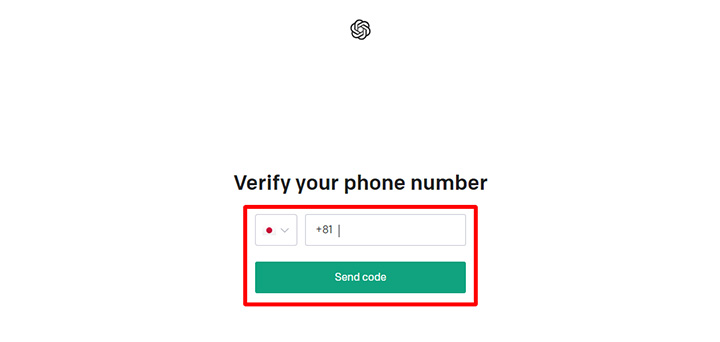
次に、携帯の電話番号を入力します。
「日本」が選択されていることを確認したら、+81に続いて電話番号を入力しましょう。(ハイフンはつけなくてOK!)
入力を終えて「Send code」をクリックすると、画面が切り替わります。
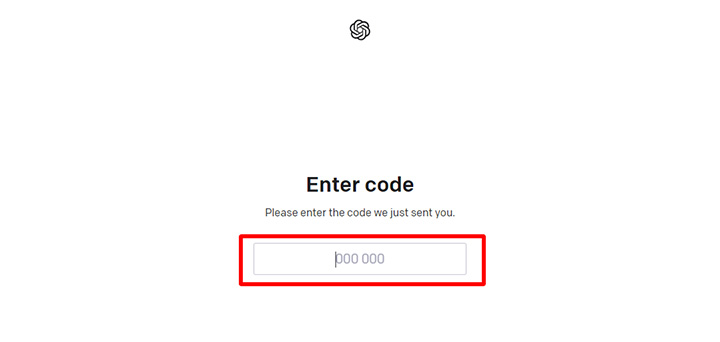
入力した携帯電話番号のSMS(ショートメッセージ)に認証コードが届いているはずなので、確認しましょう。
届いた6桁の数字を入力すると自動で画面が切り替わり、ChatGPTが利用できるようになります。
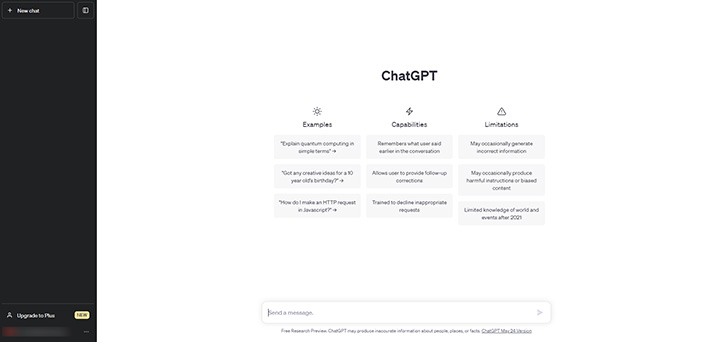
これで登録は完了です!お疲れさまでした。
登録方法:アプリ版
ここからはアプリでの登録手順を説明します。
ブラウザでの登録が済んでいる方はこちらを飛ばして、ChatGPTの基本操作 をみてください!
①アプリをインストールする

ChatGPT公式アプリを利用するにはまず、ストアからアプリをインストールします。
インストール完了後、アプリを開くとこのような画面が表示されます。
登録にはメールアドレスもしくはApple/Googleのアカウントが必要なので、どれか1つを選びましょう。
今回はメールアドレスでの登録方法を紹介するので「Sign up with email」をタップします。
②メールアドレスとパスワードを入力
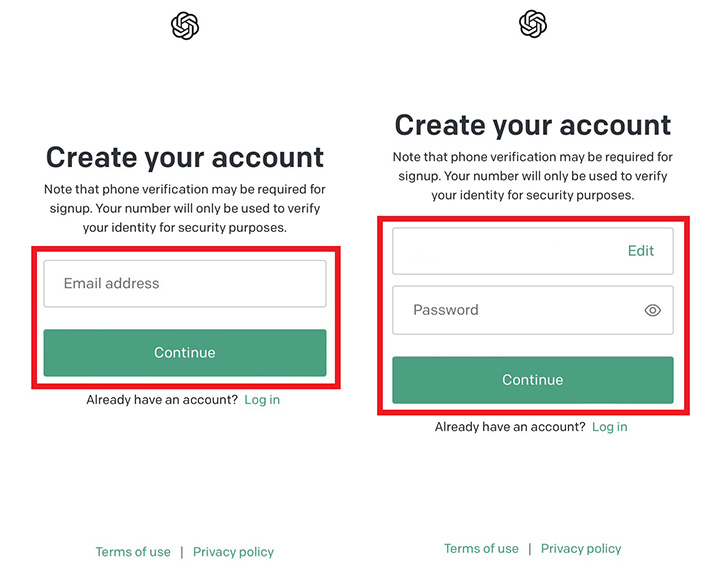
まず「Email address」とかかれた欄にメールアドレスを入力、「Continue」をクリックします。
次に「Password」とかかれた欄にパスワードを8文字以上で入力して、「Continue」をクリックしてください。
③メールアドレスを認証する
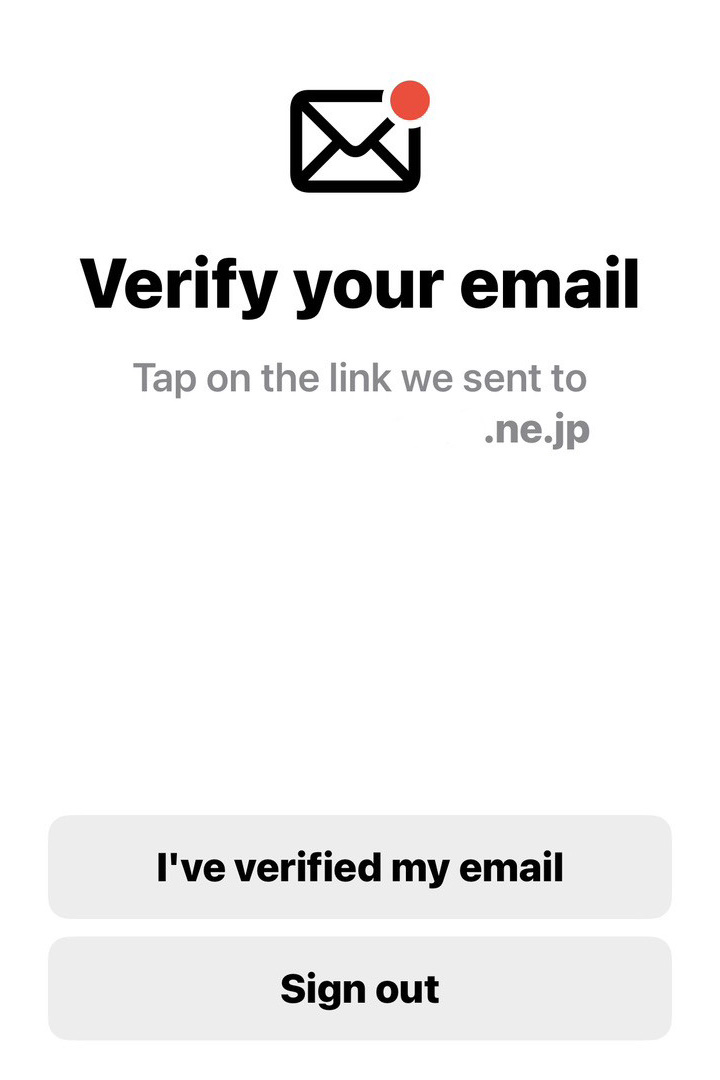
メールアドレスとパスワードを入力し終えると、このような画面に切り替わります。
「Verify your email」とは「メールアドレスを認証してください」という意味です。
先ほど登録したメールアドレスの受信ボックスに、OpenAI社からメールが届いているので確認しましょう。
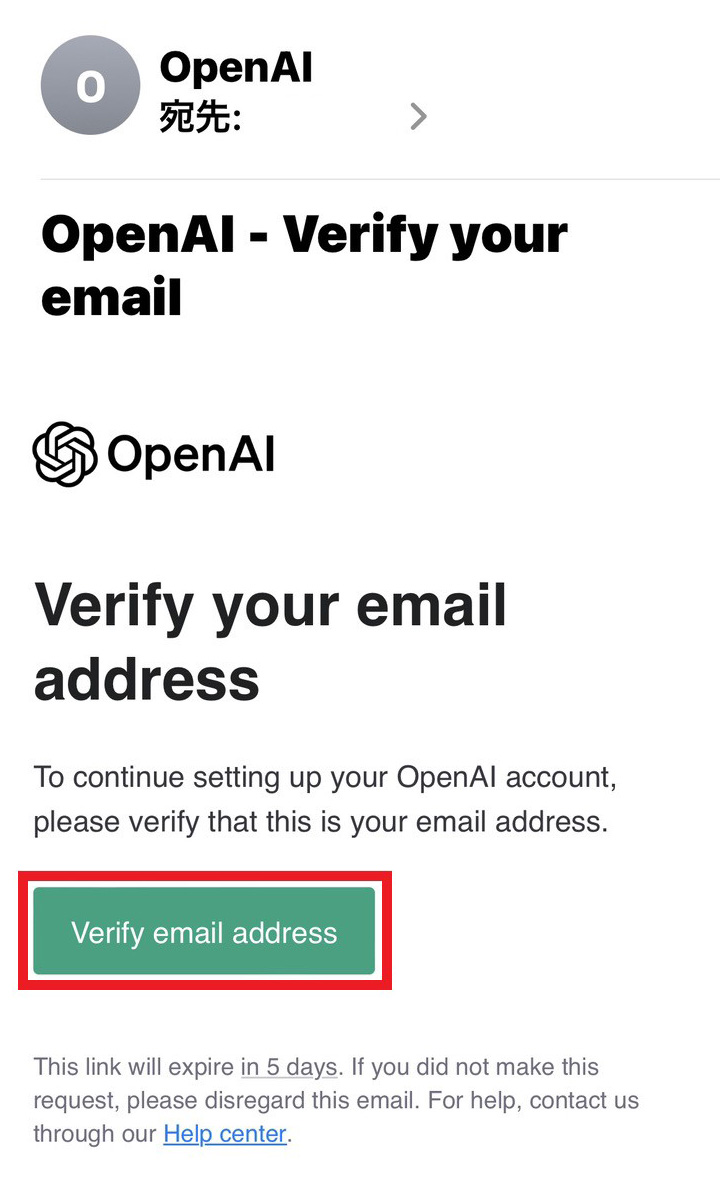
メールが届いているのを確認したら、メール内に記載されている「Verify your email」をクリックします。
④個人情報を入力する
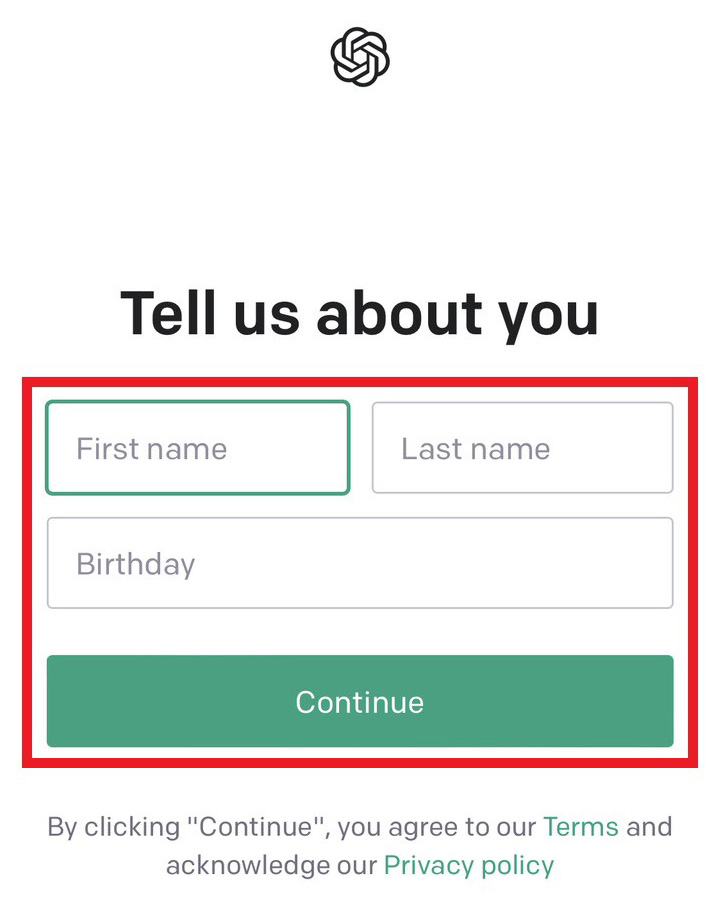
名前と誕生日を入力する欄が出てきますが、名前は「下の名前(First name)⇒ 苗字(Last name)」の順で入力するので間違えないように気を付けましょう。
入力はローマ字でも漢字でも大丈夫です。
次に誕生日を入力します。
誕生日も名前と同じように「日⇒月⇒年」の順で入力するため、例えば1999年3月3日生まれだとしたら「03/03/1999」のように入力。
入力を終えて「Continue」をクリックすると、ChatGPTの規約とプライバシーポリシーに同意することになります。
規約とプライバシーポリシーはそれぞれ「Terms」と「Privacy policy」から確認できます。
⑤電話番号を認証する
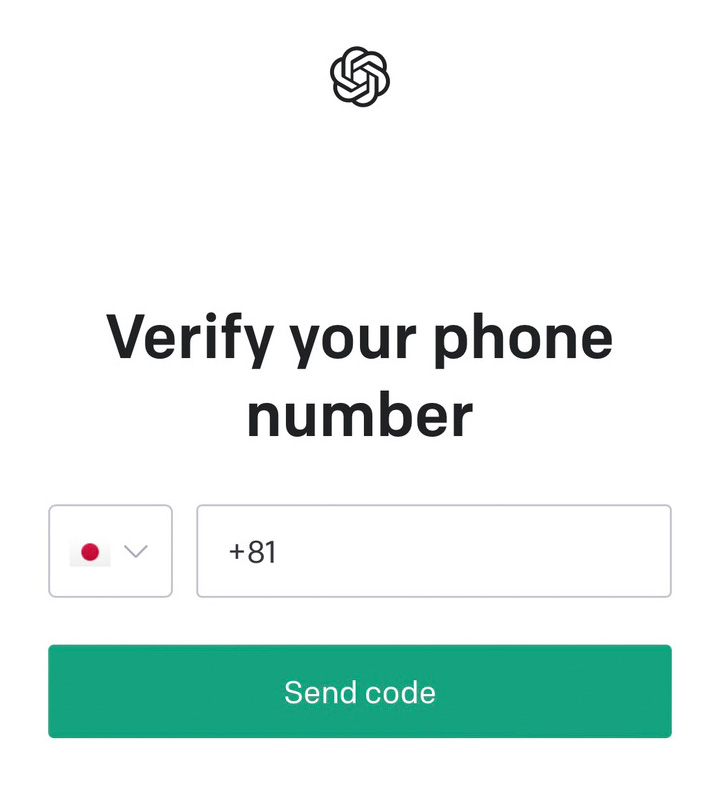
次に、携帯の電話番号を入力します。
「日本」が選択されていることを確認したら、+81に続いて電話番号を入力しましょう。(ハイフンはつけなくてOK!)
入力を終えて「Send code」をクリックすると、画面が切り替わります。
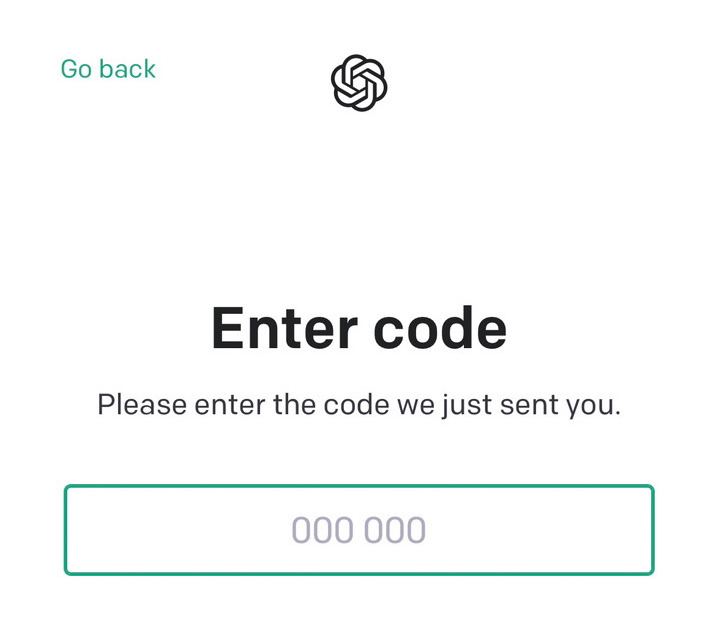
入力した携帯電話番号のSMS(ショートメッセージ)に認証コードが届いているはずなので、確認しましょう。
届いた6桁の数字を入力すると自動で画面が切り替わり、ChatGPTが利用できるようになります。
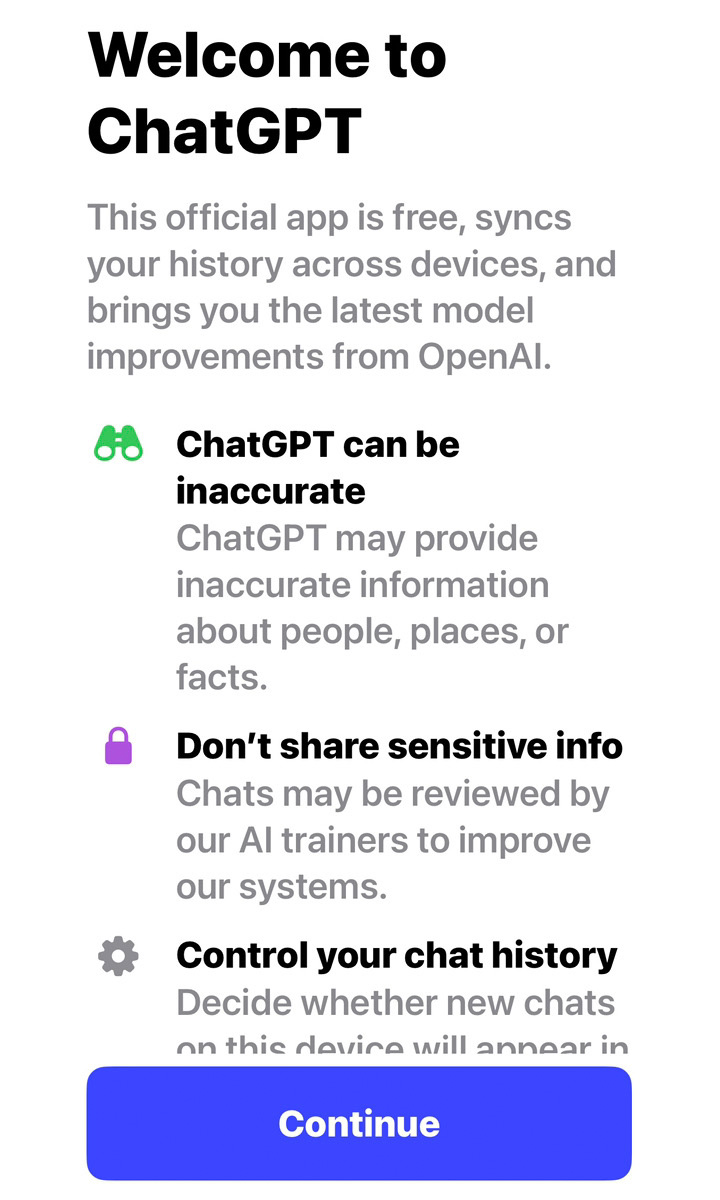
「Continue」をタップして、ChatGPTを始めましょう!
ChatGPTの基本操作
ここからはChatGPTの基本操作(ブラウザ版)を説明します。
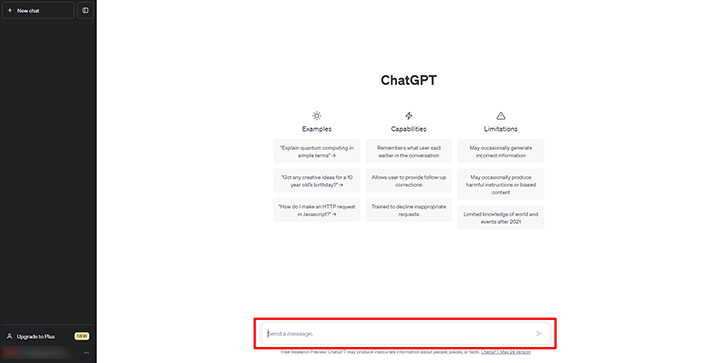
ログイン後のトップページがこちらです。
真ん中下の「Send a message.」に文章を入力して送信すると、返答が自動で生成されます。
ChatGPTではこの欄に入力する文章のことを「プロンプト」と呼びます。ChatGPTに出す指示のことです。
初めて利用する人はどんな使い方をすればいいのか悩んでしまいますよね。
プロンプトに入力する文章は、こんな感じの他愛もない会話でもOKです。
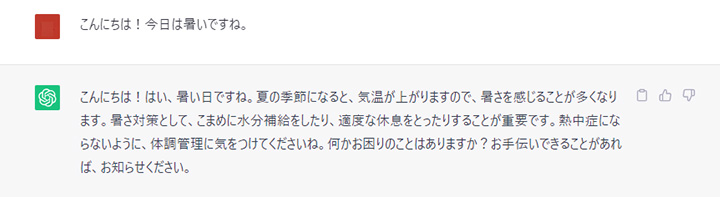
まずは好きなように色々と入力して、ChatGPTに慣れることから始めていきましょう。
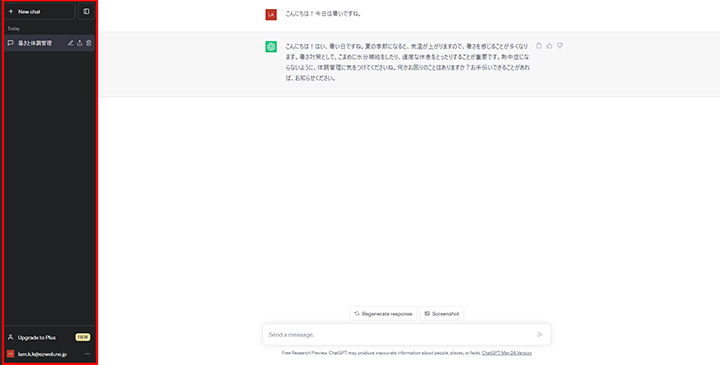
次に、画面左側のタブについて説明していきます。
タブにはチャット履歴が表示されます。
一番上の「+New chat」をクリックすると、新しくスレッドを立てることができます。
新しくスレッドを立てても、過去の会話は履歴として保存されるので安心してください。
「会話の内容ごとにわざわざスレッドを分けなきゃいけないの?」と疑問に思う方もいるかもしれません。
確かにChatGPTは連続して質問と回答を繰り返せるので、わざわざ新しくスレッドを立てなくても1つのスレッド内で完結させることはできます。
しかし、ChatGPTは対話型のAIなので、回答が以前の文脈に影響されてしまうのです。
例えば天気に関する質問をしている時に「あめ」と入力すると、ChatGPTは文脈を判断して「飴」ではなく「雨」のことを聞いていると判断します。
そのため、話題を変えたい時は「+New chat」をクリックして新しく会話をスタートし、これまでの文脈をリセットするのがおすすめです。

エンピツマークでタイトルの変更、真ん中の↑マークでリンク生成と共有、ゴミ箱マークでチャットを削除できます。

設定を行いたいときは、タブ下部にある「…」をクリックすると設定画面が開けます。
画像にはモザイクをかけてありますが、ここには登録したメールアドレスが表示されています。
無料版から有料版「ChatGPT Plus」へのアップグレードは、「Upgrade to Plus」から可能です。
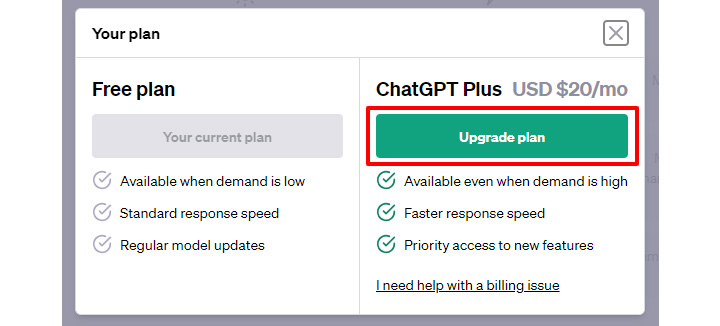
クリックするとこのようなポップアップがでるので「Upgrade plan」をクリックしましょう。
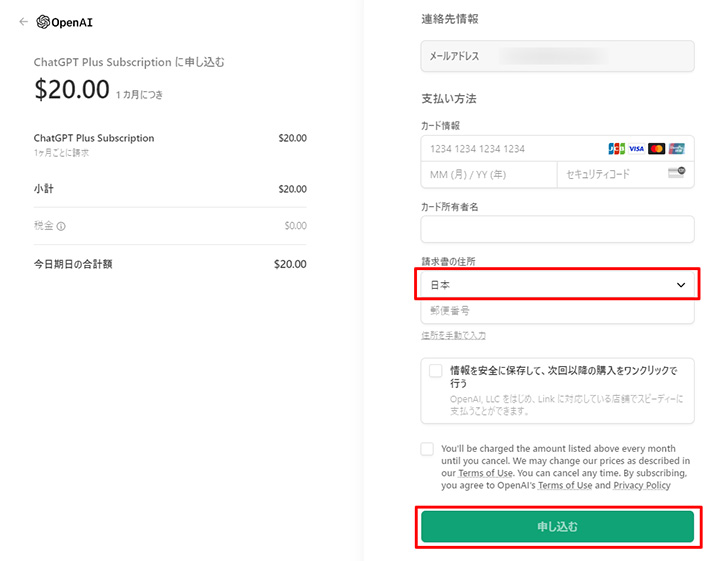
支払い情報を入力する画面に切り替わります。
支払い方法は現時点ではクレジットカードのみ。
請求書の住所を「日本」に設定し、入力が終わったら「申し込む」をクリックして登録が完了するとお知らせメールが届き、「ChatGPT Plus」を利用できるようになります。
ChatGPTの使い方 ~基礎編~
「ChatGPTとは何ですか?」という例題を使って、実際にChatGPTを使っていきます!
①質問回答
まずはシンプルに「ChatGPTとは何ですか?」という質問をしました。
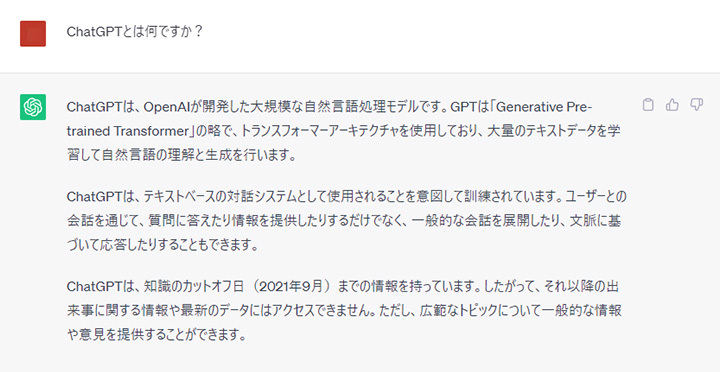
②文章の生成
続いて、「先ほどの回答で記事を書いてください。」と入力してみます。
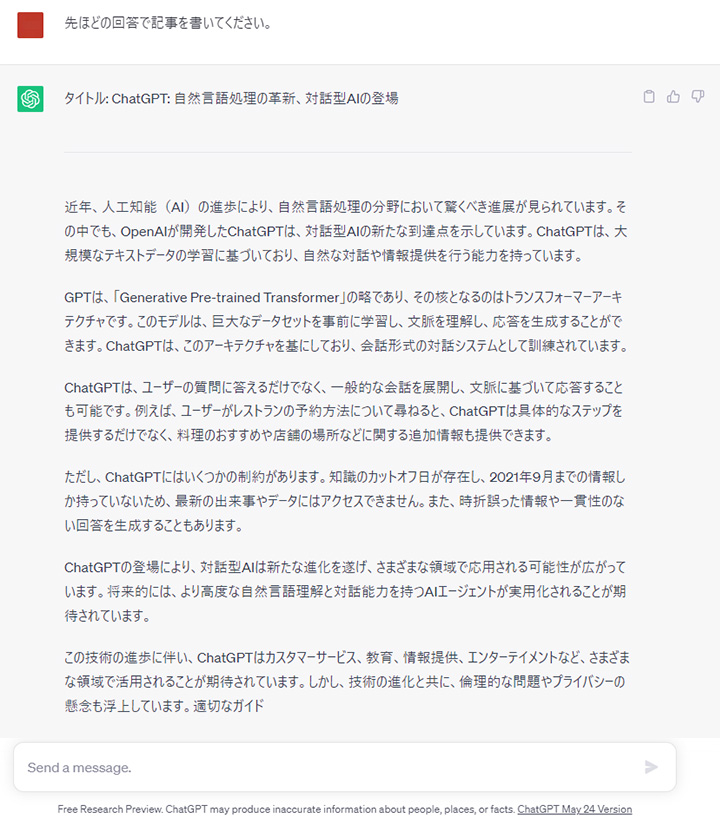
ChatGPTについての記事を書いてくれました。
文法がおかしくなっている箇所があるものの、1分程で文章が完成しました。
③文章の要約
少し長いので200字程に要約してもらいます。
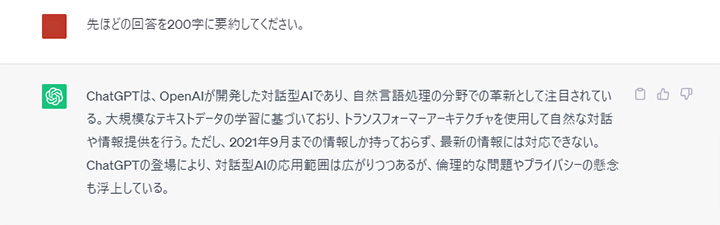
こちらは10秒ほどで完成しました。
④言語翻訳
最後に、要約された文章を英語に翻訳してみます。
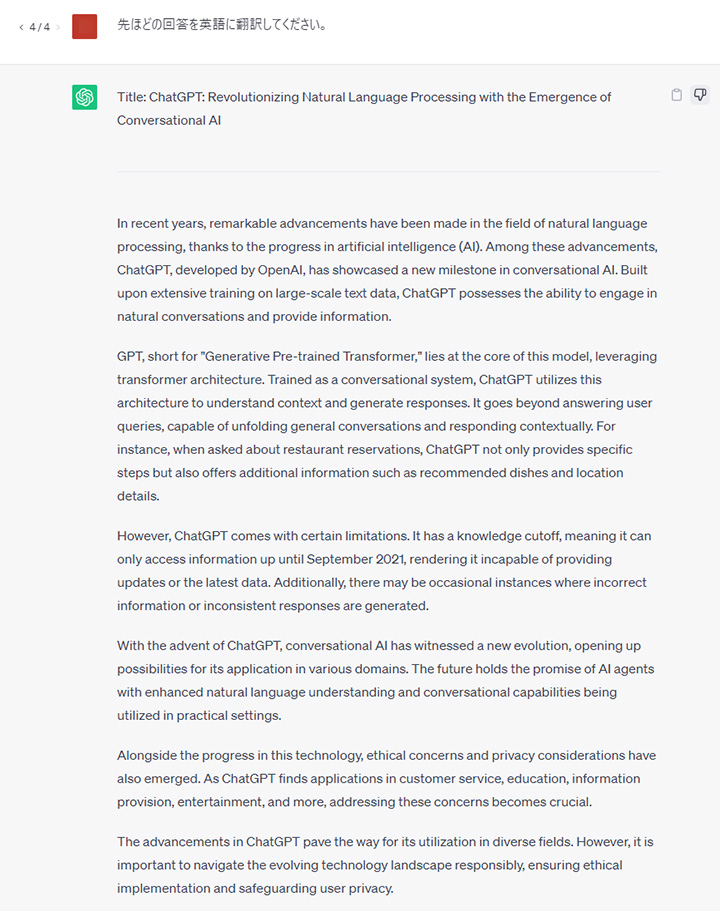
プロンプトの「先ほどの回答」が、要約される前の文章にリンクしてしまいました。
これだと長すぎるので以下のように質問の仕方を変えてみます。
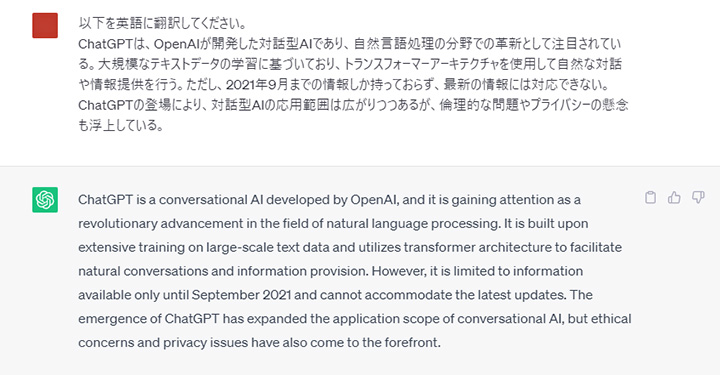
無事に要約された文章を翻訳できました。
このように、同じ質問でも聞き方によって多種多様な回答を提示してくれます。
ChatGPTを有効活用するためには、ChatGPTに適切な指示を出すことが何よりも重要です。
ChatGPTの使い方 ~応用編~
ここからは応用編です。
こんな風に指示に要素を足したり範囲を限定すると、より正確な回答を得られます。
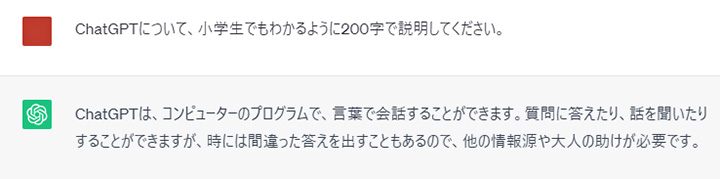
口調を変えてみたり、
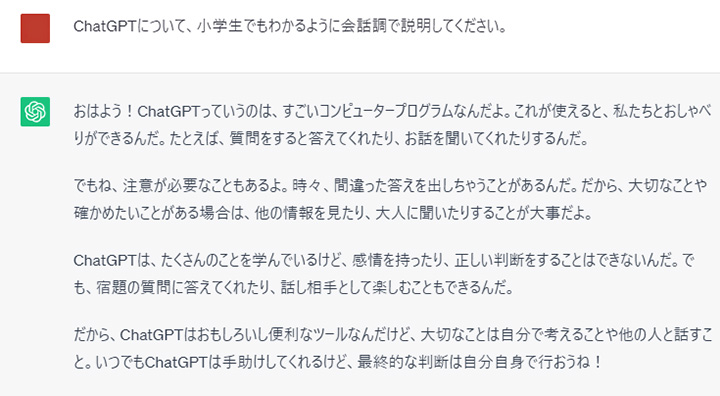
議論させることもできます。
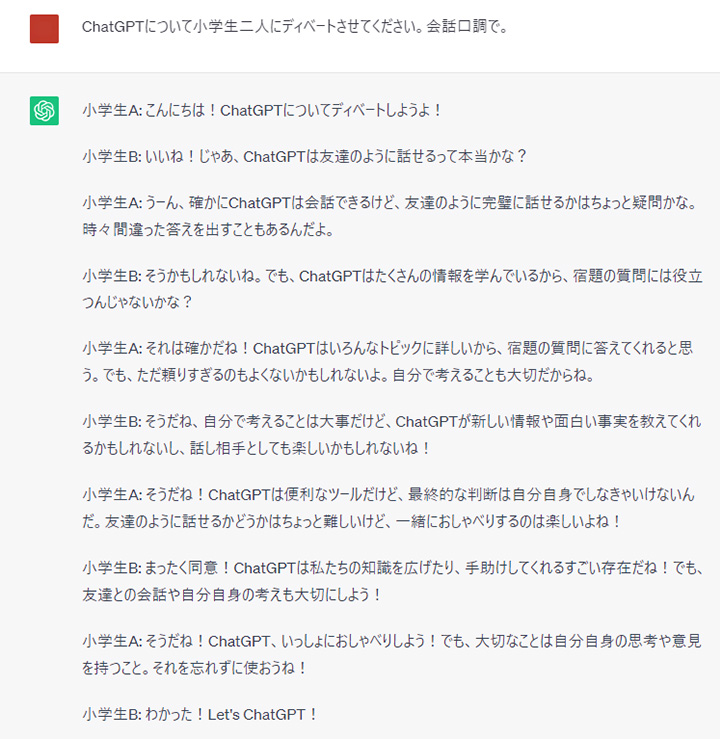
指示は具体的に入力するほど解釈の幅が狭くなるため、望んだ回答を得られやすくなります。
曖昧な指示では解釈の幅が広く、欲しい回答が返ってこない恐れがあるため気を付けましょう。
具体的な指示の出し方がわからない場合
欲しい回答がなかなか得られなかったり、指示の出し方に悩んだときはChatGPTにどんな情報があれば良い回答ができるか聞いてみましょう。
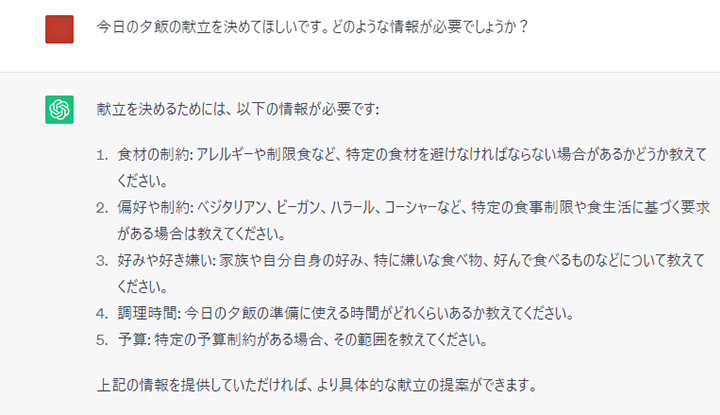
こんな感じで必要な情報を提供してくれます。
これらをふまえて改めて指示を出してみます。
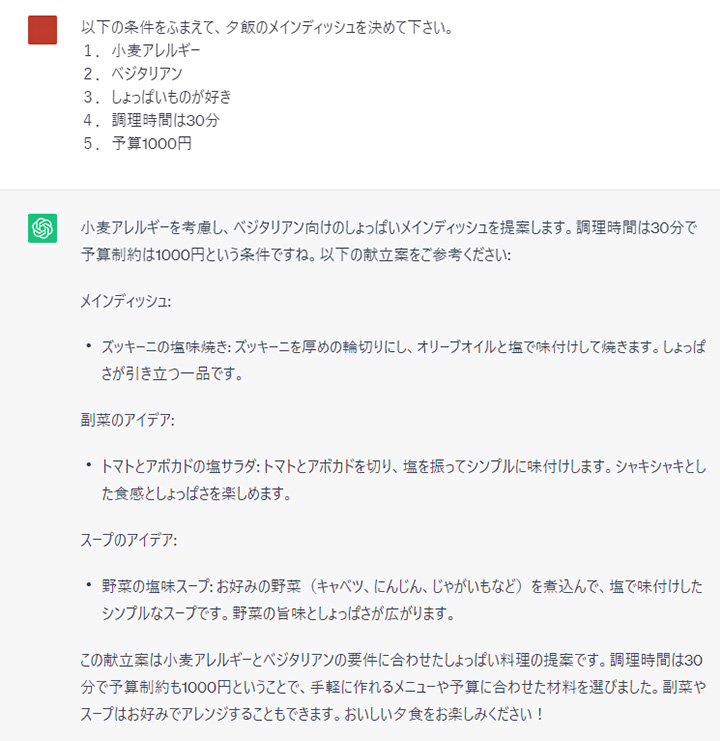
聞いたのはメインディッシュのみでしたが、副菜やスープのアイディアも提示してくれました。
このような柔軟性はChatGPTならではの特徴ですね。
よくある質問をまとめました
最後に、ChatGPTに関するよくある質問をまとめました。
参考にしてみてくださいね。
ChatGPTは日本語表示できるの?
表示は英語のみで日本語には対応していません。
チャット機能は多言語対応なので英語以外の言語でやり取りできます。
PCブラウザで改行できない
Shift(シフト)キーを押しながらEnter(エンター)キーを押すと改行できます。
ChatGPTの動作が遅い
アクセスが集中する時間帯は動作が遅くなることがあります。
混雑する時間帯を避けるか、有料版にアップグレードすることで回避できます。
同じ回答が返ってくる?
ChatGPTはランダム性を持つものなので、同じプロンプトに対して同じ回答がもらえるわけではありません。
アルゴリズムの微妙な変化により、同じ質問に対しても異なる回答になることがあります。
回答が途中で止まる
回答が途中で止まってしまった場合は、アクセス集中か回答の長さが原因です。
より短い文で再度質問をするか、具体的な質問をすることでスムーズに回答されます。
まとめ
最後まで読んでくださりありがとうございます。
ChatGPTを上手く使いこなすコツは「習うより慣れろ」です。
今回紹介した例はどれも応用しやすく使いやすいので、ぜひ参考にしながらたくさんChatGPTを使ってみてくださいね。